Bölüm 1 https://www.youtube.com/watch?v=XaBVe-hBMNY
Bölüm 2 https://www.youtube.com/watch?v=w7rsWLY5VWs
Sunucunuzu/serverınızı teslim aldınız, bilmeniz gerekenler şunlar; bu yardım sayfasında öğreneceğiniz bilgiler şunlar
Hesap Bilgilerim nerede?
Uzak masaüstüne nasıl bağlanacağım
Uzak masaüstü şifremi nasıl değiştireceğim?
Serverıma / Sunucuma ait web panel'e nasıl ulaşabilirim?
Serverıma / Sunucuma ait ftp sunucusuna nasıl ulaşabilirim?
KESİN BİLGİLER & KURALLAR:
- Serverınızı kendiniz kapatmalı, kendiniz açmalısınız! Bunu sizin için en fazla 2 kere yaparız!
- Uzak masaüstüden çıkarken üstteki X 'den kapatınız, siyah ekranı asla kapatmamalısınız.
- Aksi söylenmedikçe web panel, ftp, uzak masaüstü şifreleriniz aynıdır!
- Yedekleriniz masaüstünüzde bulunan minecraft-batihost içindeki backups klasöründedir ve bunları güvenli bir ortama taşımak sizin görevinizdir.
- Server'da lag var demeden önce siyah ekranda TPS yazıp entere basın, eğer **15 altı ise problem sizin pluginlerinizden veya haritanızdan kaynaklanıyor olabilir.
- Sunucu çalışmıyorsa web panel çalışmayacaktır.
- Bizimle saygılı konuşmalısınız, samimiyeti severiz, muhabbeti severiz ama parayı verdiniz diye düdüğü istediğiniz gibi çalamazsınız. Usturuplu çalın. Bizde oynayalım.
** Osman'a teşekkürler.
Hesap Bilgilerim nerede?
1. Ftp, Uzak Masaüstü, Web Panel bilgileriniz aynıdır, bunları canlı destek ekibimiz sadece ilk sipariş ekranında size bildirecektir. Öğrenmek için ise aşağıdaki adımları takip etmelisiniz.
https://batihost.com > sağ üst hızlı menü > müşteri panelime girmek istiyorum > kayıt olurken verdiğiniz email adresiniz > şifreniz > giriş > Hizmetlerim > Bu aşamada aşağıda minecraft sunucunuzu göreceksiniz > detayları görüntüle > ve bilgileriniz burda!
anlattığımız işlemi buradan izleyebilirsiniz
https://www.youtube.com/watch?v=W3r38TcWAMI
Uzak masaüstüne nasıl bağlanacağım
Sunucunuz %99 Windows VDS'e kurulmuştur; o zaman aşağıdaki adımları izleyin;
- Hizmetlerim sayfasından giderek hizmet detaylarını görüntüle düğmesinden uzak masaüstü bilgilerinizi alın.
- Başlat > çalıştır veya Windows+r tuşlarına bastığınızda gelen pencereye mstsc yazıp entere basınız.
- Windows 8 kullanıyorsanız use another account, başka hesap kullan seçeneğini tıklayınız.
- Gelen ekrana sunucunuza ait ip adresini yazınız entere basınız. Hizmetlerim ekranındaki kullanıcı adını ve şifrenizi giriniz.
- Bilgileri doğru girdiyseniz Güvenlik sorusu gelecektir, YES / EVET düğmesini tıklayınız.
Uzak masaüstü şifremi nasıl değiştireceğim?
uzak masaüstü şifrenizi değiştirmek için aşağıdaki yolu izleyiniz; tabiki sunucunuza bağlandıktan sonra yapın!
- Start tıklayın.
- Control Panel tıklayın.
- User Accounts tıklayın. Sağda üstte
- Adınızı seçin.
- Change Password seçin (soldaki menüde)
- Eski şifrenizi yazın.
- Yeni şifrenizi yazın. İlk harf büyük sonrası küçük en sonda iki tane sayı olsun, veya büyük harf, küçük harf ve sayı içersin, en az 6 harf)
https://www.youtube.com/watch?v=IjaD0s4qTg4
Sunucuma ait web panel'e nasıl ulaşabilirim?
Size sipariş esnasında bir ip verilmiş ve sonrasında bu xxx.batihost.com olarak değiştirilmiştir. Bu adres satırının sonuna :25000 eklemeniz yeterlidir. Size verilen ilk kullanıcı adı ve şifreyle giriş yapabilirsiniz.
Sunucuma ait ftp sunucusuna nasıl ulaşabilirim?
Ftp 'ye ulaşmanız için bir istemciye ihtiyacınız olacaktır, genelde filezilla kullanılmasına rağmen biz flashfxp programını tavsiye ediyoruz, programı flashfxp sayfamızdan indirin, kurduktan sonra programı çalıştırın ve F8 ile hızlı bağlantı penceresine ulaşın verdiğimiz ip, kullanıcı adını ve şifreyi girin, bağlan düğmesini tıkladığınızda bağlanmış olmanız gerekiyor. Aşağıda izleyebilirsiniz.
https://www.youtube.com/watch?v=Fa3fYpznvlI